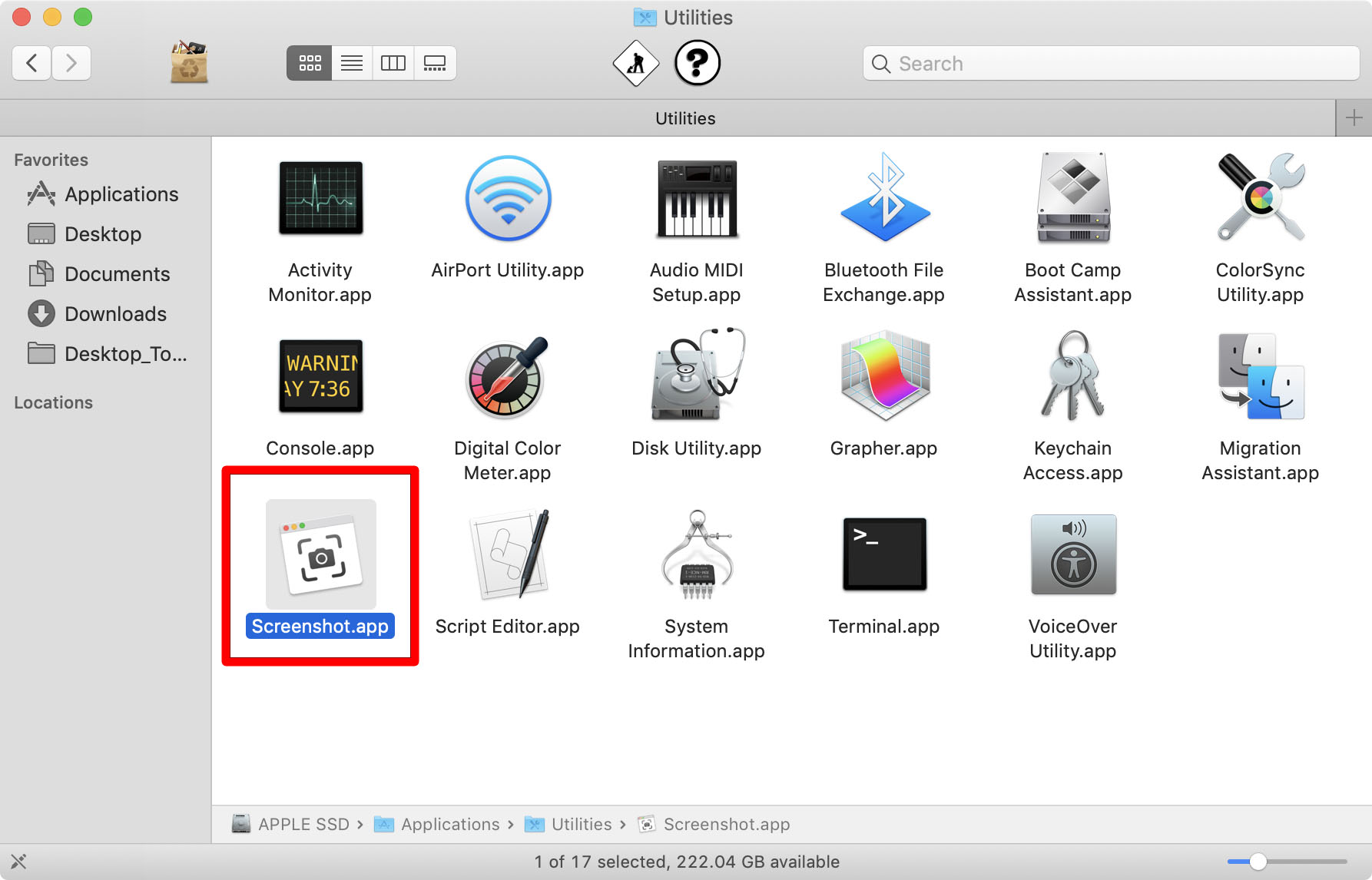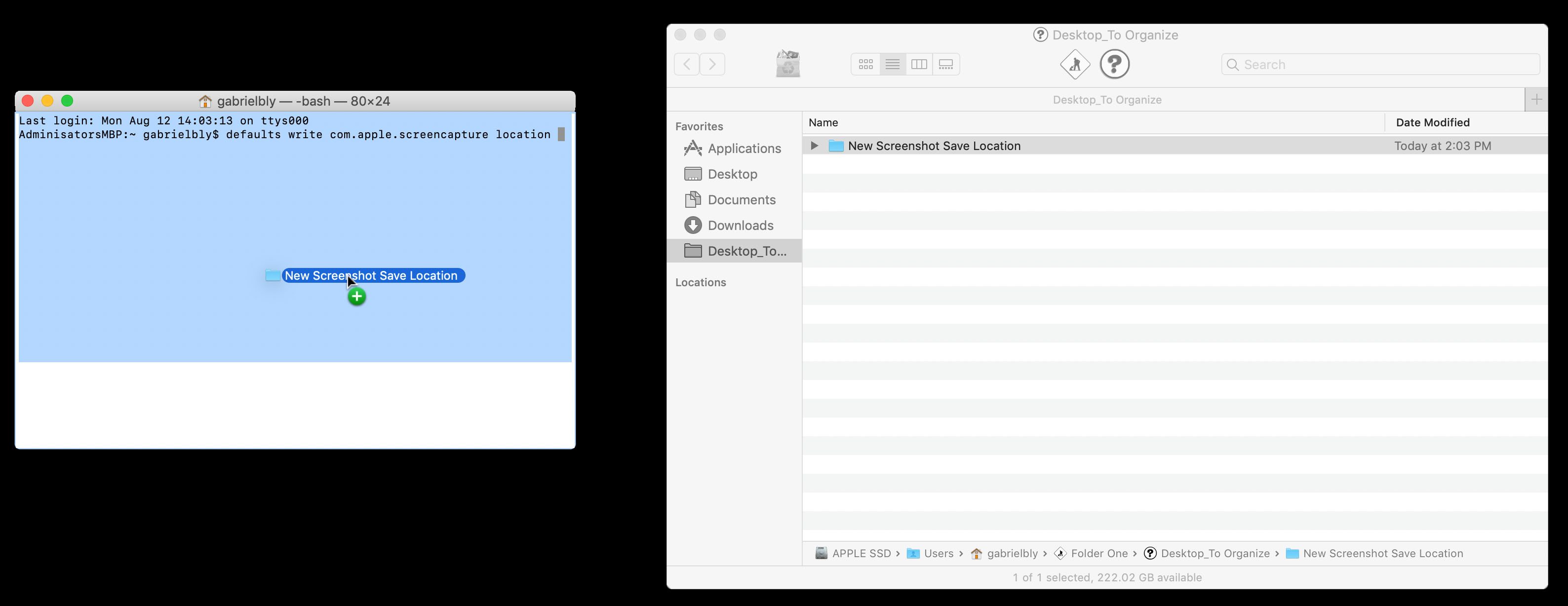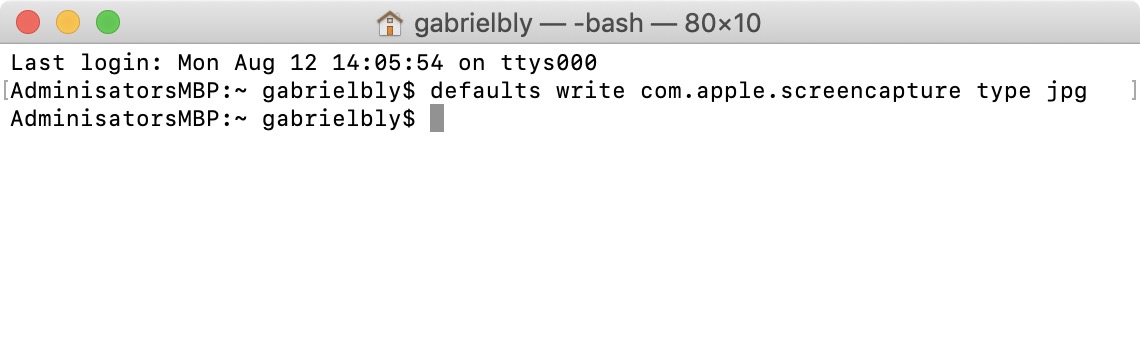Nëse bëni shumë pamje nga ekrani në Mac tuaj, mund të përfundoni me një desktop të rrëmujshëm. Kjo ndodh sepse Mac-ët ruajnë automatikisht pamjet e ekranit në desktop. Ato ruhen gjithashtu si skedarë PNG në vend të formatit JPEG më të përdorur. Nëse doni të dini se si të ndryshoni vendin ku ruhen pamjet e ekranit në Mac tuaj dhe formatin në të cilin ruhen ato, thjesht ndiqni këto hapa:
Ku shkojnë pamjet e ekranit në një Mac?
Kur përdorni shkurtore të tastierës si Command + Shift + 3, pamjet e ekranit ruhen automatikisht në desktopin tuaj. Ju gjithashtu mund të klikoni me të djathtën në miniaturën lundruese, e cila ju lejon të ruani pamjen e ekranit në Dokumentet ose Clipboard-in tuaj.
Si të ndryshoni vendin ku ruhen pamjet e ekranit në Mac
Ka dy mënyra për të ndryshuar drejtorinë e paracaktuar të ruajtjes së pamjes së ekranit në Mac tuaj, në varësi të sistemit tuaj operativ. Mënyra më e lehtë është përmes aplikacionit Screenshot në macOS Mojave. Për Mac OS High Sierra ose versione të mëparshme, duhet të përdorni Terminal, një aplikacion për të futur udhëzime komanduese për të kontrolluar Mac-in tuaj. Këtu janë hapat për çdo sistem operativ.
Si të ndryshoni vendin ku ruhen pamjet e ekranit në macOS Mojave ose më vonë
- Shkoni te dosja Utilities dhe hapni aplikacionin e pamjes së ekranit . Mund të hapni gjithashtu aplikacionin Screenshot duke shtypur Command + Shift + 5.
- Klikoni "Opsionet Kutia e sipërme e menysë do të shfaqë "Opsionet". Ruaje në ”:
- Desktop – Ky është cilësimi i paracaktuar që ruan pamjen e ekranit në formatin e mëposhtëm të orës: [Date] pamje e ekranit në [Time].
- Dokumentet – Kjo do të ruajë pamjen e ekranit në dosjen tuaj Documents me kohën dhe datën si emër skedari.
- Clipboard - Kjo do t'ju lejojë të ngjitni pamjen e ekranit në një aplikacion tjetër që mund të modifikojë ose shikojë imazhet.
- Mail – Kjo ju lejon të krijoni një email të ri në aplikacionin Mail me pamjen e ekranit të bashkangjitur.
- Mesazhet – Kjo do të bashkëngjit pamjen e ekranit me një mesazh që mund t'i dërgoni një kontakti.
- Preview - Kjo do të nisë Preview, një aplikacion për modifikimin e imazheve. Mac-i juaj do ta emërojë përkohësisht skedarin e imazhit si Untitled derisa ta ndryshoni atë në një emër skedari tjetër.
- Vendndodhja tjetër - Kjo do t'ju lejojë të lundroni jashtë vendndodhjeve të listuara më parë në një dosje sipas zgjedhjes suaj. Mund të ruani në një dosje ekzistuese ose të krijoni një dosje të re.
- Zgjidhni opsionin "Ruaj në". . Mac-i juaj do të kujtojë foton e fundit që keni zgjedhur dhe do ta zbatojë këtë në pamjet e mëvonshme të ekranit.
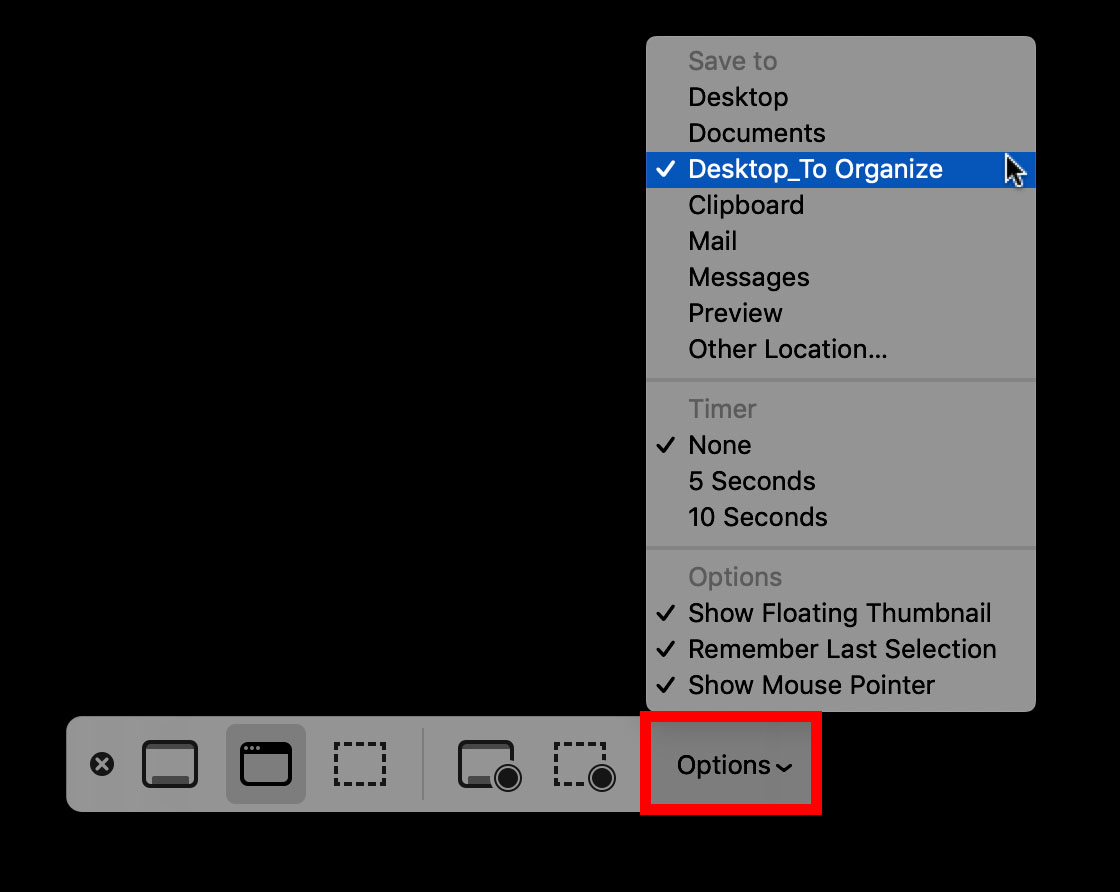
Si të ndryshoni pamjen e paracaktuar të ekranit Ruani vendndodhjen në macOS High Sierra ose më herët
- Hap Terminalin . Mund ta gjeni aplikacionin Terminal në dosjen Utilities.
- Shkruani komandën e mëposhtme të ndjekur nga një hapësirë :
Parazgjedhjet Lloji com.apple.screencapture - Zvarritni dosjen në të cilën dëshironi të ruani në kutinë e komandës Terminal . Do të shihni që shtegu i skedarit tani do të renditet si një linjë tjetër komande në Terminal.
- Shtypni Enter në tastierë .
- Pastaj shkruani komandën e mëposhtme:
sistemi killall - Shtypni Enter ose Kthehu . Herën tjetër që të bëni një pamje ekrani, ajo do të ruhet në dosjen e re që keni krijuar në vend të desktopit tuaj.
Si të ndryshoni pamjen e ekranit në JPG dhe formate të tjera skedarësh
Si parazgjedhje, Mac-ët ruajnë pamjet e ekranit si skedarë PNG, të cilët zakonisht janë më të mëdhenj se skedarët JPG. Të dyja mund të përdoren për mediat sociale, por JPG-të pranohen botërisht. Për të ruajtur një pamje të ekranit si një JPG, përdorni Terminal për të anashkaluar cilësimin e formatit të paracaktuar.
- Hap Terminalin.
- Shkruani komandën e mëposhtme të ndjekur nga një hapësirë:
Lloji i parazgjedhur com.apple.screencapture jpgLloji i parazgjedhur com.apple.screencapture pdfLloji i parazgjedhur com.apple.screencapture tiffLloji i parazgjedhur com.apple.screencapture gif - Shtypni Enter . Komanda do të ruhet në Terminal.
- Testoni për të parë nëse opsioni i paracaktuar është ndryshuar . Merrni një pamje të ekranit dhe më pas kliko me të djathtën mbi imazhin. Zgjidhni Merr informacion nga menyja kontekstuale, më pas kontrolloni se çfarë është shkruar nën " Lloji" në seksionin e përgjithshëm.
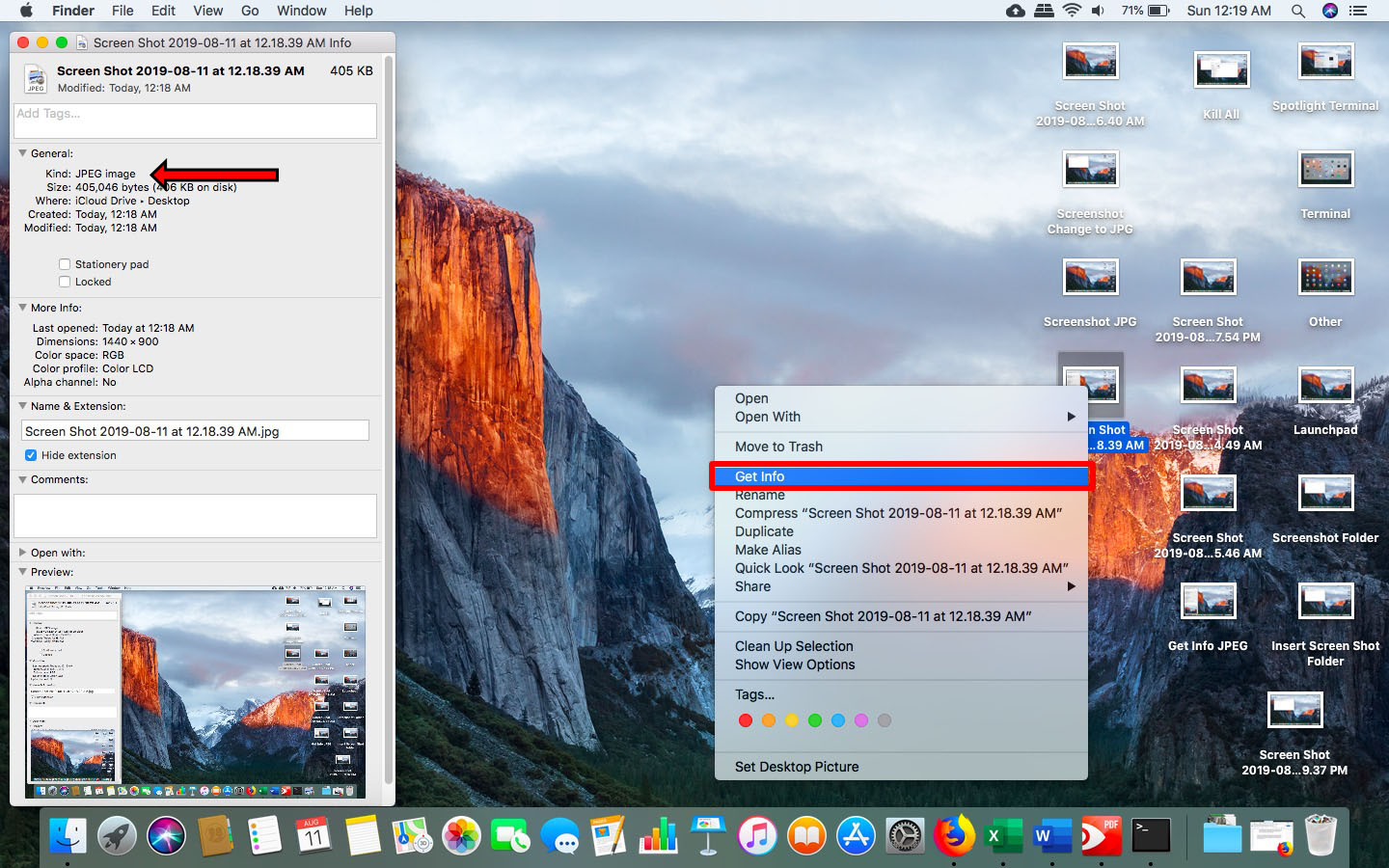
Pasi të dini se si të ndryshoni cilësimet e paracaktuara të pamjes së ekranit në Mac tuaj, do të jeni në gjendje të personalizoni dhe përmirësoni mënyrën se si punoni me pamjet e ekranit. Marrja e një pamjeje ekrani në një Mac kërkon gjithashtu pak mësimin, veçanërisht për përdoruesit e Windows që janë mësuar të shtypin tastin Print Screen.